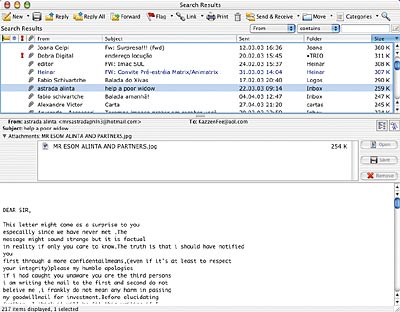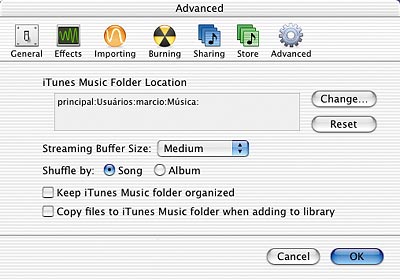Era uma noite fria. Chovia. Na penumbra de meu escritório, percebi, desconfiado, que meu HD de 40 GB estava com apenas 2 GB de espaço sobrando, bem menos do que eu supunha. Quem haveria me roubado? Mistério. Comecei a investigar quem estaria subtraindo meu disco rígido. Com paciência e dedicação, comecei a identificar não apenas um, mas vários culpados do misterioso sumiço de gigabytes. Descobri que existiam muitos larápios, falsários e sequestradores de dados em meu Mac. Depois desse inquérito rigoroso, mostrei quem manda no computador. Não fosse assim, eles continuariam a usar e abusar de meu HD. O mundo é um lugar sujo. Não dá para confiar em ninguém. E o mesmo pode estar acontecendo embaixo de seu nariz. Quer descobrir quem são esses seres mesquinhos? Diretamente dos Arquivos X da Macmania, revelo aqui pistas e procedimentos para desmascarar os meliantes e tomar as medidas para dar cabo dessa corja. Veja a lista dos programas mais suspeitos.
Suspeito 1: Entourage O Entourage é um cliente de email muito simpático, não há como negar. Porém, por trás desse ar respeitável, pode haver um facínora sorrateiro e dissimulado, que acaba furtando parte de seu disco rígido sem que você note. Isso porque ele guarda na sua base de dados todos os arquivos anexados que você recebe ou envia, mesmo depois de as mensagens terem sido deletadas. É muito plausível que o programa esteja ocupando muito espaço de disco à toa. Para deixar a base de dados do Entourage enxuta, você primeiro terá de deletar os arquivos anexados inúteis. O jeito mais fácil é mandar o próprio programa procurar as mensagens desejadas. Para isso, selecione a sua Inbox e tecle [command][F] ou clique no botãozinho da lupa no canto superior direito. Você verá a janela de busca. Clique no botão More Options para habilitar as opções avançadas. No menu Location, escolha a opção "All Folders" e, em Criteria, selecione Attachment, no menu à esquerda, e Exists, no da direita. Isso fará com que o Entourage procure em todas as pastas de email as mensagens com arquivos anexos (1).
Você verá uma lista de todas as mensagens que obedecem a esse critério. Clicando em Size (acima das colunas), você poderá ordenar os itens de acordo com o tamanho. Clique em uma mensagem para ver seu conteúdo. Se a mensagem não tiver importância, delete-a. Se quiser manter a mensagem, mas apagar o arquivo anexado, clique no pequeno triângulo ao lado da palavra Attachments, logo acima do corpo da mensagem. Você verá todos os arquivos anexados. Selecione-os e clique no botão Remove. Caso o documento seja importante, clique em Save ou arraste-o para o desktop e, em seguida, apague-o. Repita o processo em todas as outras mensagens (2).
Terminada a tarefa, feche o programa (além de qualquer outro aplicativo do Office que estiver rodando) e reinicie-o enquanto pressiona a tecla [Option]. Na caixa de diálogo que aparece, marque a opção "Typical Rebuild" e clique no botão Rebuild. Com isso, a sua base de dados será compactada, eliminando todos os arquivos e mensagens deletados (3).
Terminado o processo, vá até a sua pasta Documents. No OS X ela fica dentro da sua pasta de usuário e, no OS 9, no diretório principal de seu HD. Encontrou? Então abra a pasta Microsoft User Data/Office X Identities/Main Identity (ou a pasta com seu nome) e delete os arquivos Old Database e Old Database Cache, que é a sua base de dados antes da compactação. Se quiser, compare o tamanho desses arquivos com os novos para ver a diferença.
Suspeito 2: iTunes O iTunes pode ser bonitinho e bem apessoado, mas, se você bobear, o salafrário acaba roubando montes de espaço no disco. Isso porque ele tem uma opção que copia para o HD todas as músicas adicionadas às listas de reprodução. Ou seja, caso um CD cheio de MP3 seja adicionado à biblioteca, todas as músicas serão transferidas para seu pobre disco. Se não quiser que isso aconteça, vá nas preferências do aplicativo, clique no ícone Advanced (Avançado) e desabilite a opção "Copy files to iTunes Music folder when adding to library", que copia os arquivos para a pasta iTunes Music (4).
Suspeito(s) 3: Toast & JAM Essa dupla nem disfarça. Eles roubam na cara dura. Se você costuma editar músicas no Pro Tools, Logic ou outro programa do tipo, é possível que trabalhe com arquivos de 24 bits; ou, como também é comum em vídeo digital, com taxa de amostragem maior do que 44,1 kHz. Na hora de queimar um CD de áudio com esses arquivos, você deve saber que pode arrastá-los para o Toast 5 ou Jam 5 (ambos da Roxio) para que os programas façam a conversão automática para 16 bits e 44,1 kHz (5).
O que você talvez não saiba é que esses arquivos convertidos acabam numa pasta chamada Roxio Converted Items, que fica dentro da pasta Documents (tanto do OS X quanto do OS 9). E eles ficam lá, acumulando... Se esse for o seu caso, talvez encontre lá um monte de arquivos .AIF. Delete-os e veja como o espaço livre no disco aumenta subitamente.
Suspeito 4: iMovie Quem edita vídeo é normalmente quem menos nota quando está sendo surrupiado por elementos como o iMovie, uma vez que os filmes ocupam muito espaço no HD. Todas as cenas e imagens que são deletadas no programa vão para o lixo dele. Porém, elas não são apagadas e ficam ocupando espaço no disco inutilmente, inclusive porque, uma vez no lixo do iMovie, não há como tirar de lá. Assim, utilize o menu File > Empty Trash para esvaziar a lixeira do programa (6).
Se você é mais profiça e usa o Final Cut Express (ou Pro), isso não acontece. No entanto, o aplicativo cria arquivos de render quando transições, efeitos, caracteres e outras coisas são acrescentadas a um filme. Esses arquivos nem sempre ficam na pasta Documents/Render Files, pois a localização deles você determina no programa. Podem ocupar bastante espaço e ficar presos no seu HD, mesmo depois de o projeto ter sido deletado.
Suspeito 5: iPHoto O quinto grande gatuno do furto de megabytes é o iPhoto, que faz mais ou menos o que o iTunes faz, só que pior, criando uma cópia de qualquer foto adicionada à fototeca do programa. Tudo vai parar na pasta iPhoto Library (dentro de Pictures, normalmente) e não há como desabilitar essa função. Isso quer dizer que, se você arrastou fotos variadas que estão em seu HD para o aplicativo, os arquivos serão duplicados. Adicione 600 MB de imagens e o mesmo montante será consumido de seu disco. Assim, uma boa idéia pode ser deletar os documentos originais. Outra alternativa é gravar um CD ou DVD com seus álbuns diretamente do iPhoto 2. Com isso, você pode apagar os originais e até o álbum sem medo de perder nada. Depois, é só inserir a mídia gravada no Mac e o iPhoto já abrirá automaticamente, mostrando o conteúdo (7).
Suspeito 6: Copiador de Discos Quando você usa o comando Gravar Imagem (Burn Image) no Copiador de Discos (Disk Copy) do Mac OS, o programa faz uma imagem do disco (.img no 9 e .dmg no X) antes de gravar o CD. Quando o processo termina, essa imagem é apagada no HD. No entanto, se der pau no programa durante o processo, a imagem ficará no seu disco rígido de bobeira. Se isso acontecer, basta jogar fora a imagem incompleta.
Investigue todos! Nem sempre os principais suspeitos são os culpados. Por isso, o ideal é dar uma batida em todo mundo que "vive" em seu disco. A primeira atitude é ter uma idéia geral do tamanho das pastas em seu HD. Para isso, duplo-clique no ícone do HD no desktop (tanto no Mac OS 9 quanto no OS X) e coloque a janela no modo "Lista de visualização" (View as List). Em seguida, tecle [command][J] para abrir as opções de visualização, onde você marcará a opção "Calcular Todos os Tamanhos" (Calculate All Sizes). Na janela do Finder, clique na coluna Tamanho (Size) para que os itens sejam ordenados de acordo com o espaço que ocupam no disco. Pode demorar um pouquinho, mas o sistema calculará o tamanho de todas as pastas e arquivos, de modo que será possível ter uma visão geral de como estão distribuídos os megabytes em seu HD. Você pode notar, por exemplo, que a pasta Applications do OS X está ocupando muito espaço. Assim, expanda seu conteúdo para ver as subpastas. O Finder calculará o tamanho delas também. Com esse recurso, você pode verificar se não há programas ou arquivos desnecessários que podem muito bem ser deletados. Lembre-se também que o inimigo pode estar oculto em casa. Caso o seu OS X seja utilizado por mais de um usuário, o Finder poderá não dar a soma total da pasta de outros usuários, por existirem itens aos quais você não tem autorização de acesso. Neste caso, o melhor é dar Logout e entrar pela outra conta para poder saber se há espaço em disco sendo ocupado desnecessariamente ali.
Conheça os Informantes O utilitário ideal para auxiliá-lo nessa investigação é o DiskSurveyor (https://members.aol.com/TwiLightSW/DiskSurveyor). Esse shareware apresenta as pastas e subpastas como blocos e sub-blocos com tamanhos visualmente proporcionais ao espaço ocupado no disco (8). O resultado é um mapa perfeito da distribuição de dados em seu HD.
O DiskSurveyor não tem versão para OS X, mas roda tranquilamente no ambiente Classic. Ele enxerga até arquivos invisíveis, de modo que ele encontrará todos os ladrões de megabytes, até mesmo aqueles muito bem escondidos.
Nativamente para OS X, ainda não há nenhuma opção à altura. Para quebrar um galho, existe o Where Is My Disk
Space? (www.landsbert.freeserve.co.uk/diskspace), que é capaz de listar o quanto cada pasta está ocupando, aplicar filtros e fazer diversos tipos de relatórios o8. Não chega a ser ruim, mas ainda é meio mequetrefe, e a interface é horrorosa. Mas a pista está dada.
Márcio Nigro |
|
|
|
|

|